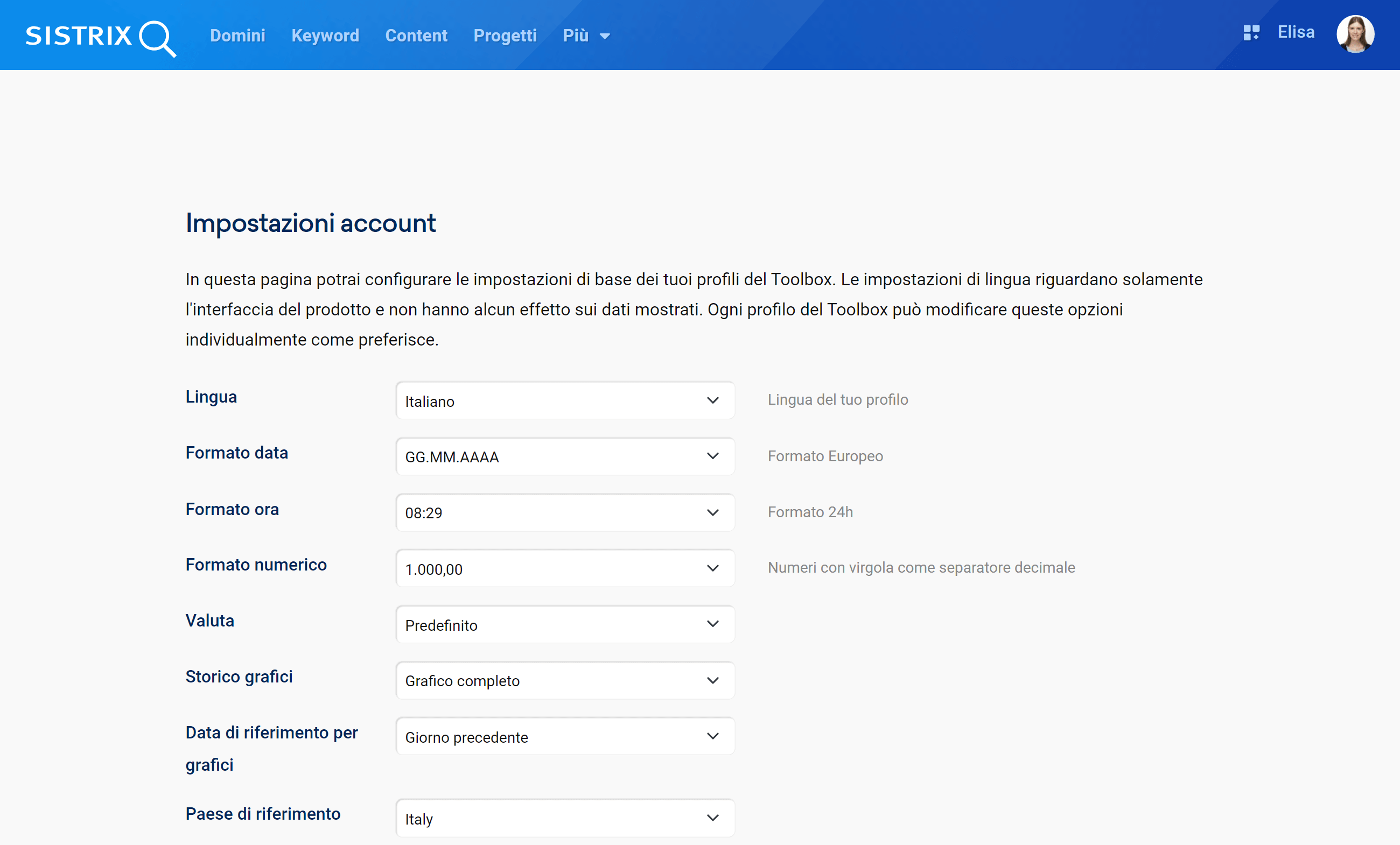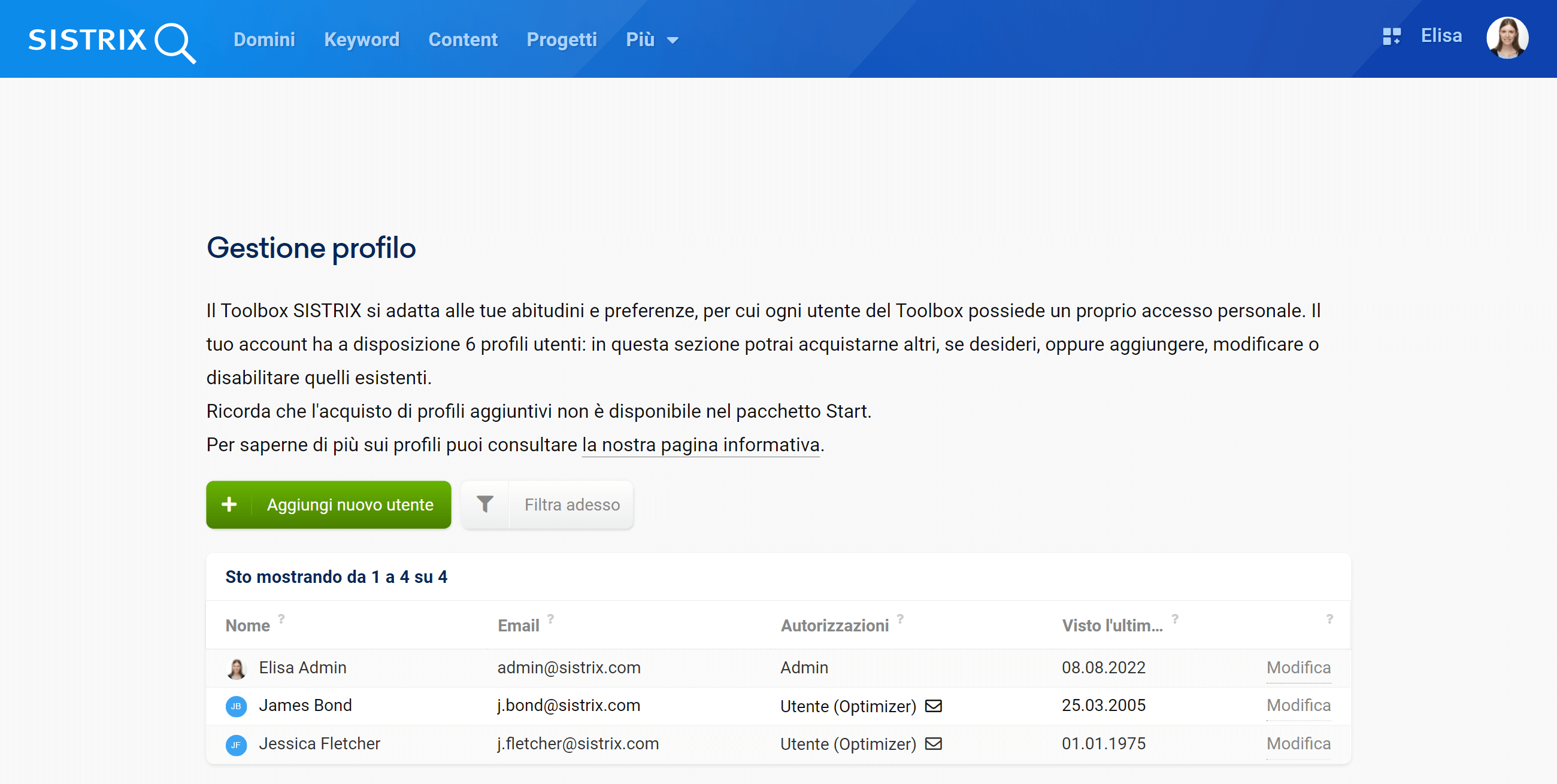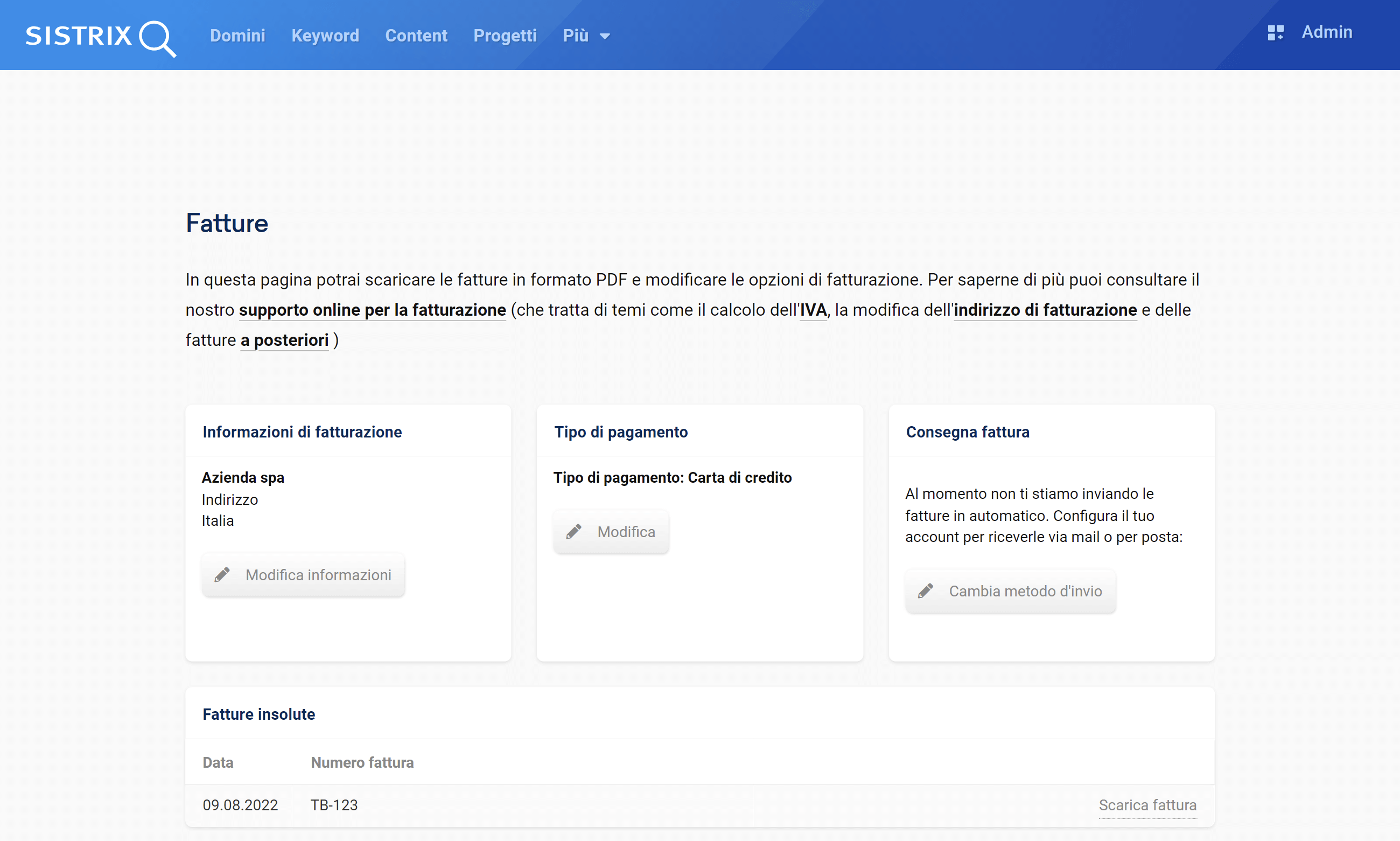Prima di iniziare a navigare tra le diverse funzionalità e i dati del Toolbox SISTRIX è importante impostare alcune opzioni di base per il proprio account. Questo faciliterà il tuo lavoro quotidiano e ti eviterà inutili perdite di tempo.
Il punto di partenza di questa guida è il menù che trovi nell’angolo in alto a destra del tool.
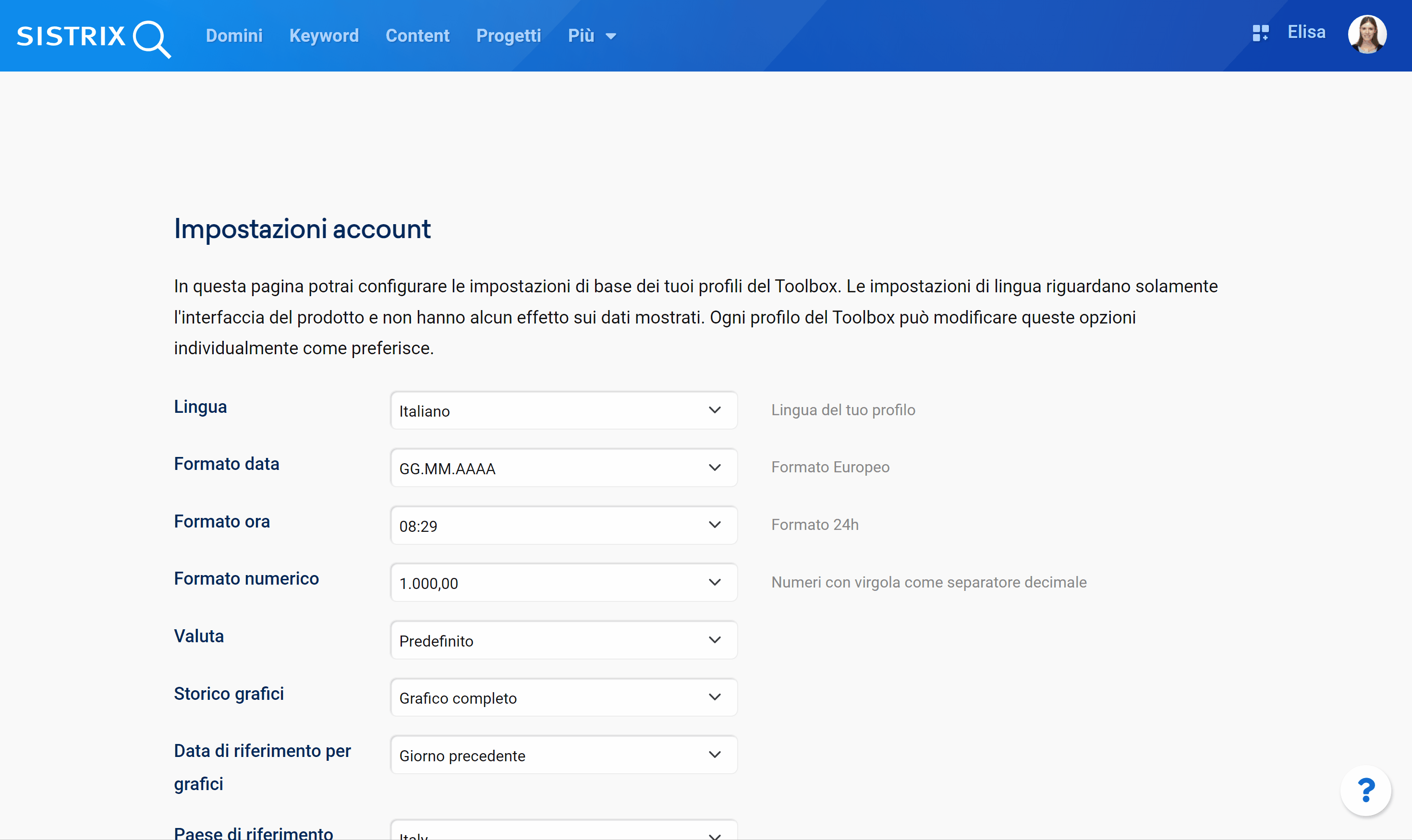
Accedi al tuo account e passa il mouse sopra la tua icona del profilo per visualizzare il menù. In questa guida ci occuperemo solamente dei dettagli relativi all’account e alla fatturazione. Per saperne di più sulle altre opzioni leggiti questa guida sulle impostazioni dell’account di SISTRIX.
Step 1: Impostazioni dell’account
La prima voce del menu è “Impostazioni account“, dove puoi gestire le impostazioni di base per il tuo account. Se anche i tuoi colleghi stanno utilizzando il tool con il loro profilo, saranno in grado di regolare queste preferenze in base alle loro esigenze personali.
Inizia scegliendo la lingua per il tuo profilo 1. Ricordati che la lingua si riferisce solo all’interfaccia del Toolbox.
La voce “Paese di riferimento” ti da la possibilità di impostare un Paese predefinito per le tue valutazioni 2. Questo Paese specifico verrà automaticamente impostato come standard ogni volta che analizzi un dominio o una keyword nel Toolbox.
Impostare correttamente queste due funzionalità è particolarmente utile per i progetti internazionali. Ad esempio, se la tua lingua madre è l’inglese, ma lavori su progetti rivolti al mercato tedesco, puoi impostare il tuo profilo in inglese ma il tuo Paese principale come “Germania”. Ogni volta che cerchi un dominio nella barra di ricerca, lo strumento considererà automaticamente il database tedesco per l’analisi, mentre l’interfaccia sarà sempre in inglese.
Su questa pagina troverai altre opzioni generali, come la data, l’ora e il formato numerico o la valuta.
Step 2: Gestione del profilo
Se hai acquistato il pacchetto Plus, Professional o Premium, puoi utilizzare il Toolbox con altri colleghi della tua azienda contemporaneamente. Per saperne di più su questo argomento, leggi i nostri approfondimenti nella sezione di supporto.
In quanto utente principale (admin) del tuo account, puoi aggiungere nuovi profili oppure modificare e/o eliminare quelli attuali.
Aggiungere un nuovo profilo è molto semplice: fai click sul pulsante verde “Aggiungi nuovo utente” e inserisci nome, cognome e indirizzo email del tuo collega 1. Se non vedi questa opzione nel tuo account, il team di supporto sarà felice di attivarlo per te.
Dopo che il profilo è stato aggiunto, apparirà nell’elenco sottostante. Clicca sulla voce “Modifica” proprio accanto al profilo per modificarne le impostazioni o disattivarlo 2.
Step 3: Fatture
Nella sezione “Fatture” puoi modificare le opzioni di fatturazione futura.
Qui trovi i dettagli di fatturazione 1 e il tipo di pagamento 2 che hai scelto durante il processo d’iscrizione.
Per impostazione predefinita le fatture non ti verranno inviate per mail o per posta. Per modificare questa impostazione e riceverle mensilmente nella tua casella di posta, inserisci il tuo indirizzo email nella casella “Consegna fattura” 3 .
Infine, qui puoi anche scaricare le tue fatture passate in formato PDF 4.
Risorse utili per iniziare con il piede giusto
Leggendo questa guida ti sei fatto una panoramica generale di alcune impostazioni pratiche da tenere in mente quando si inizia a utilizzare SISTRIX.
Se vuoi saperne di più riguardo ad altre funzionalità e dati, queste risorse possono esserti d’aiuto:
- Guida rapida: inizia a lavorare con SISTRIX in soli cinque minuti.
- Tutorial: guide passo per passo per affrontare le attività più comuni con il Toolbox.
- Manuale: tutte le funzioni e i dati del tool descritti in dettaglio.
- Workshop: scopri il Toolbox SISTRIX in un workshop gratuito.
Infine, per qualsiasi domanda, non esitare a contattare il team di supporto.
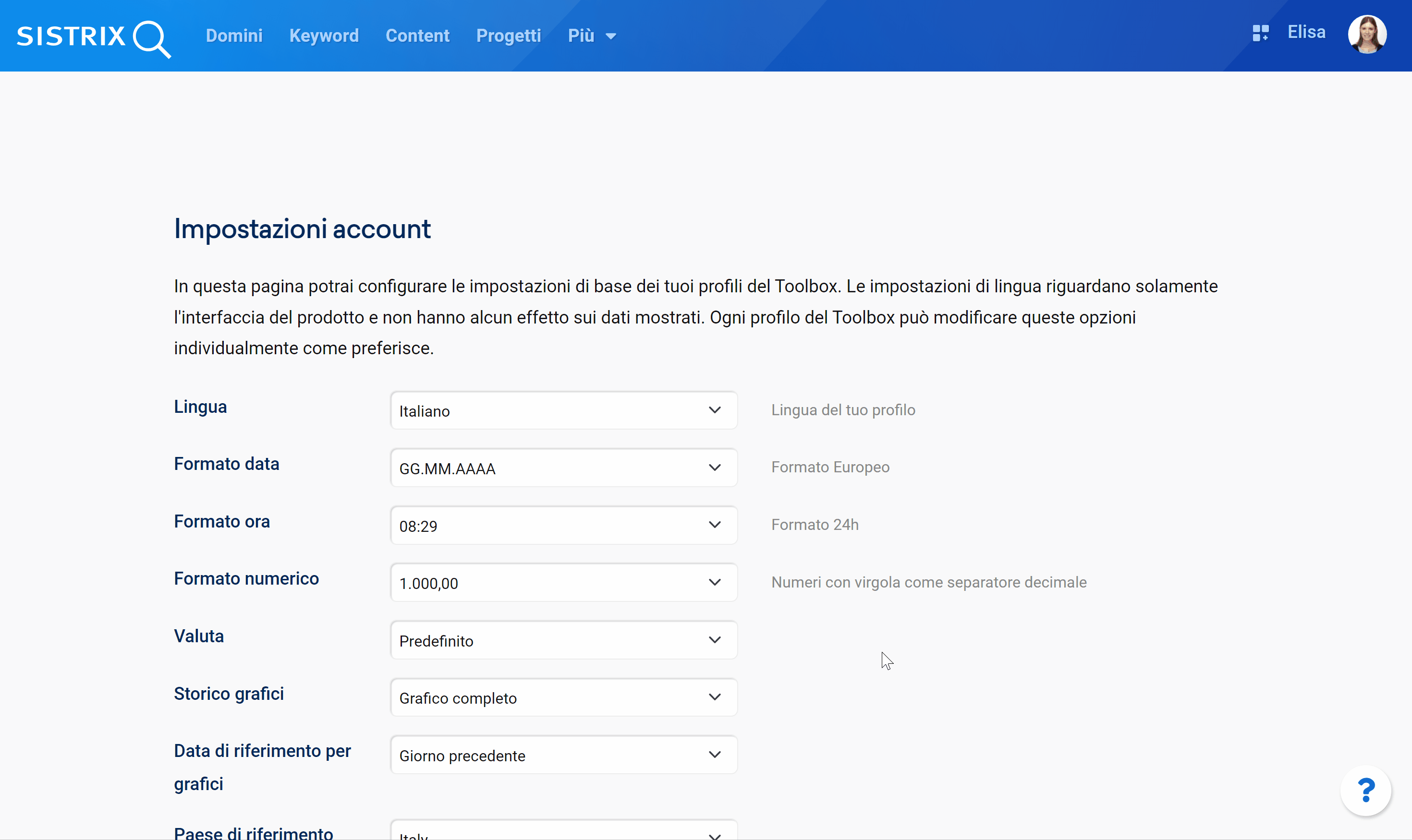
Puoi mandare un messaggio utilizzando questa pagina o cliccando sul tasto “?” nell’angolo in basso a destra del Toolbox.